PHẦN MỀM
THIẾT BỊ DJI ENTERPRISE KHÁC
CAMERA/THIẾT BỊ GẮN RỜI
FLYCAM CÔNG NGHIỆP
DJI INSPIRE
DJI MINI
DJI FPV
DJI AIR
DJI AVATA
KHÁC
PHỤ KIỆN FLYCAM
DJI MAVIC
MÁY BAY NÔNG NGHIỆP
PHỤ KIỆN
RONIN CINEMA CAMERA
OSMO ACTION
OSMO POCKET
OSMO MOBILE
DJI MIC
THIẾT BỊ KHÁC
RONIN STABILIZER
Return to Home (flycam tự bay về điểm bắt đầu) là một tính năng có thể cứu flycam của bạn trong trường hợp mất tín hiệu hoặc pin yếu, nhưng bạn cần đảm bảo rằng nó được thiết lập đúng. Vậy sử dụng như thế nào, hãy cùng AGS Tech tìm hiểu trong bài viết […]
Sản phẩm liên quan
Return to Home (flycam tự bay về điểm bắt đầu) là một tính năng có thể cứu flycam của bạn trong trường hợp mất tín hiệu hoặc pin yếu, nhưng bạn cần đảm bảo rằng nó được thiết lập đúng. Vậy sử dụng như thế nào, hãy cùng AGS Tech tìm hiểu trong bài viết sau.
Chức năng Return To Home của DJI được tích hợp trong các flycam như Spark, Mavic Series và Phantom Series.
Chức năng RTH trên flycam là một tính năng giúp flycam quay trở lại điểm bắt đầu. Trong trường hợp bạn mất dấu máy của mình trong không trung hoặc điều khiển từ xa của bạn mất kết nối với flycam, nhấn vào một nút trên điều khiển từ xa hoặc trong phần mềm sẽ đưa flycam của bạn trở lại vị trí ban đầu.
Để thực hiện tính năng này thì flycam của bạn cần biết vị trí Home ở đâu. Về cơ bản, điều này có thể được thực hiện theo một trong hai cách. Flycam của bạn có thể được trang bị công nghệ, như GPS, ghi lại vị trí cất cánh của bạn, flycam sau đó quay trở lại điểm đó.
Đối với hầu hết các flycam và các tình huống, trình kích hoạt Return To Home mặc định là một nút. Nhiều flycam cũng sử dụng RTH để đảm bảo an toàn, nếu pin yếu hoặc bạn mất kết nối với điều khiển từ xa, flycam có thể tự bay về nhà.
RTH này được kích hoạt khi Pin Máy bay Thông minh cạn kiệt đến mức có thể ảnh hưởng đến việc quay trở lại của máy bay. Khi xảy ra điều này, trên màn hình trong ứng dụng DJI GO / 4 sẽ xuất hiện một lời nhắc và flycam sẽ tự động bắt đầu tăng đến độ cao RTH đã đặt và quay trở lại nếu không có hành động nào được thực hiện sau 10 giây đếm ngược. Trong trường hợp pin yếu đến mức nghiêm trọng, thì flycam sẽ tự động hạ cánh và phi công không thể hủy bỏ điều này. Bạn nên tránh để flycam của bạn rơi vào trường hợp này.
Failsafe RTH xảy ra khi flycam bị mất tín hiệu trong 3 giây khi sử dụng bộ điều khiển từ xa hoặc 20 giây nếu sử dụng Wi-Fi. Khi tính năng này khởi động, nó sẽ thực hiện một trong ba điều sau đây tùy thuộc vào cách bạn đã cài đặt:
Đây là trường hợp người dùng đã kích hoạt RTH khi nhấn vào nút RTH trên điều khiển từ xa hoặc trong ứng dụng. Sau khi nhấn nút, flycam sẽ bắt đầu chuyến bay trở lại điểm bắt đầu. Bạn có thể dừng quá trình này bất cứ lúc nào bằng cách nhấn Nút Tạm dừng Chuyến bay trên bộ điều khiển từ xa hoặc bằng cách nhấn vào biểu tượng Dừng trong ứng dụng.
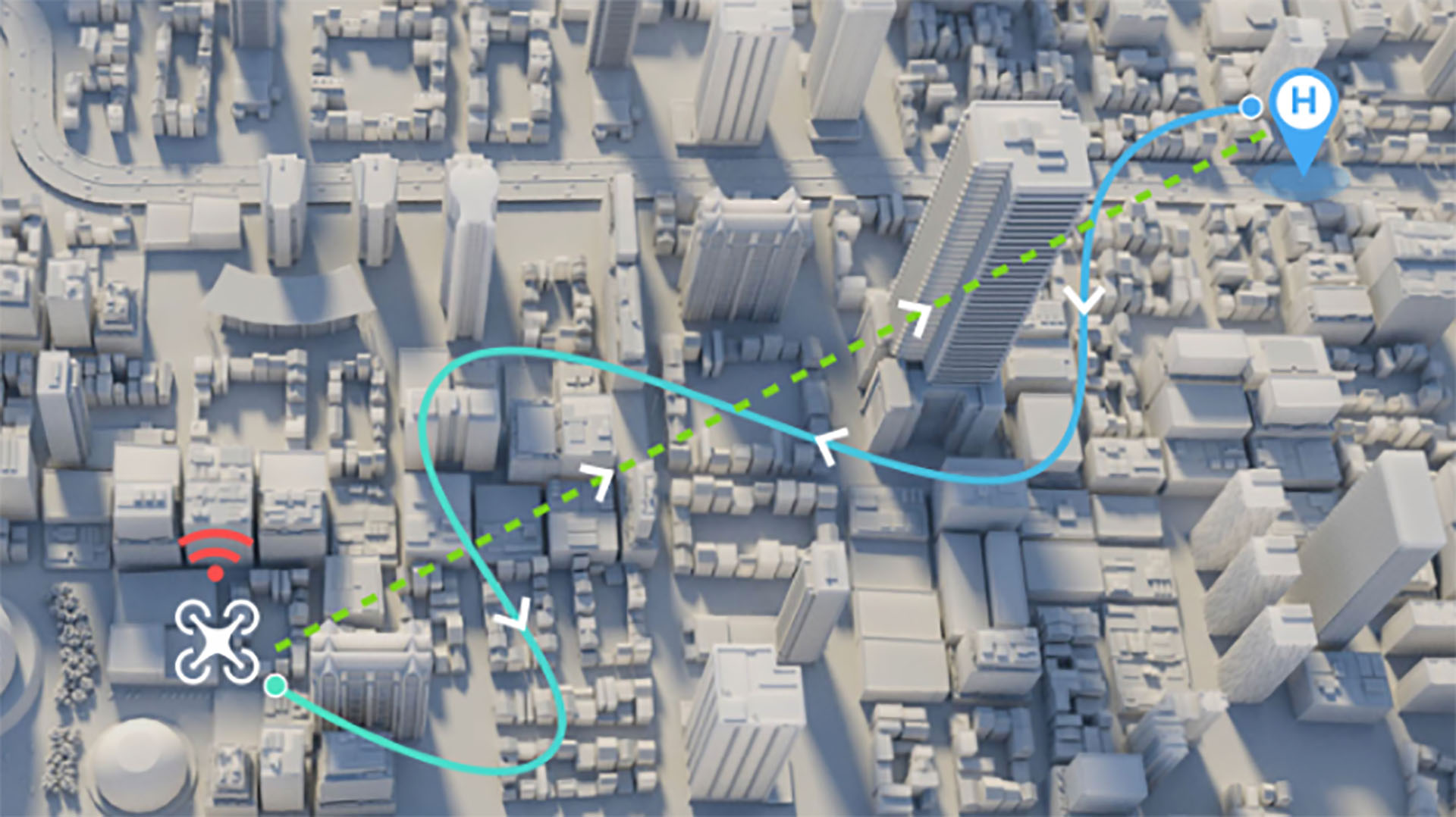
Nếu bạn đang bay Phantom 4 Pro hoặc Advanced, thì flycam sẽ dò lại đường bay của nó trong 30 giây trước khi bắt đầu bay lên và bay thẳng trở lại bạn. Lưu ý nếu flycam của bạn cách bạn chưa đến 20 mét khi bạn nhấn nút RTH thì nó sẽ hạ cánh ở đúng vị trí của nó, tuy nhiên, nếu nơi hạ cánh nguy hiểm thì nó sẽ cố gắng tìm một nơi nào đó an toàn để hạ cánh hoặc chỉ cần di chuyển ở độ cao thấp cho đến khi phi công điều khiển và hạ cánh bằng tay.
Để cài đặt tính năng Return To Home trong DJI GO4, bạn có thể làm theo hướng dẫn sau:
Bật Định vị Tầm nhìn: Tính năng này cần được bật để Bảo vệ Hạ cánh và Hạ cánh Chính xác hoạt động. Bạn chỉ được tắt tính năng này nếu bạn định bay trên một bề mặt phản chiếu như nước vì ánh sáng bị phản xạ lại làm rối tung VPS.

Bảo vệ hạ cánh: Tính năng này cũng cần được cài đặt vì flycam sẽ quét mặt đất trước khi hạ cánh để đảm bảo nó phù hợp. Nếu không phù hợp, flycam sẽ cố gắng tìm một bãi đáp phù hợp.
Hạ cánh chính xác là khi flycam tạm dừng một thời gian ngắn sau khi cất cánh và chụp ảnh khu vực hạ cánh của nó để nó có thể chính xác hơn khi quay lại vì nó khớp với hình ảnh với những gì cảm biến nhìn thấy bên dưới.
Cài đặt Kiểm tra chướng ngại vật RTH có nghĩa là flycam của bạn sẽ kiểm tra các chướng ngại vật trong quá trình RTH của nó và nếu nó phát hiện ra chướng ngại vật, thì flycam sẽ bay lên để tránh nó. Nếu như cài đặt này đã được bật, điều đó có nghĩa là máy bay của bạn sẽ vẫn kiểm tra ngay cả khi bạn đã tắt Tính năng Tránh chướng ngại vật cho flycam.
Tất cả các cài đặt này được bật theo mặc định và bạn nên luôn bật chúng. Thỉnh thoảng bạn nên kiểm tra xem bạn có vô tình tắt bất kỳ ứng dụng nào không. Tuy nhiên, dòng DJI Spark là một ngoại lệ đối với những điều trên vì nó không có những cài đặt này mà thay vào đó chỉ có một cài đặt “Trạng thái cảm biến”, chỉ có thể bật hoặc tắt cảm biến.
Trước hết, bạn cần ghi lại Home Point của mình với ít nhất 10 kết nối GPS vệ tinh. Home Point của bạn có thể là vị trí của flycam của bạn trước khi cất cánh hoặc nó có thể là nơi có bộ điều khiển từ xa của bạn, hãy kiểm tra xem nó có chính xác không.
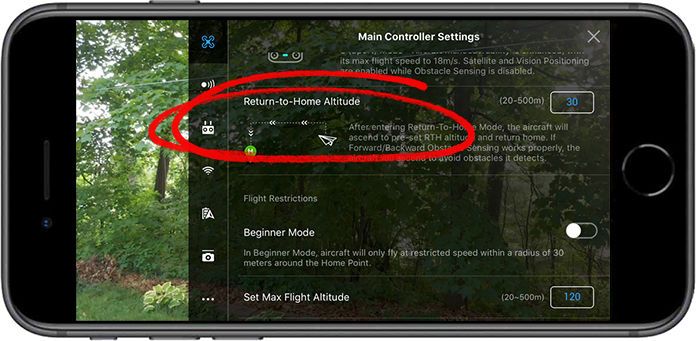
Cuối cùng, đảm bảo rằng bạn đã đặt độ cao khi trở về nhà của mình sao cho cao hơn bất kỳ thứ gì trong khu vực. Thông thường, đặt nó thành 100 mét là phù hợp trừ khi bạn đang bay trong một thành phố hoặc có bất kỳ công trình kiến trúc lớn nào xung quanh.
Bây giờ RTH có thể được sử dụng một cách an toàn, nhưng nếu bạn muốn có toàn quyền kiểm soát, tốt hơn là bạn nên tự hạ cánh máy bay của mình.
Đối với dòng DJI Spark, có một chút khác biệt với cách hoạt động của DJI’s Return to Home. Khi RTH của Spark được kích hoạt, nếu flycam cách Home Point của nó từ 3 mét đến 20 mét thì flycam sẽ tự động hạ cánh với tùy chọn RTH ở Độ cao hiện tại bị tắt (cài đặt mặc định trong DJI GO 4). Nếu tùy chọn được bật, thì Tia lửa sẽ không tăng lên nếu đã ở độ cao 2,5m trở lên, nhưng nếu dưới 2,5m thì nó sẽ tăng lên 2,5m trong thời gian RTH của nó. Cuối cùng, nếu Spark cách xa hơn 20m mét, thì nó sẽ tăng đến độ cao RTH đã đặt trước khi quay trở lại nhà.
Một điều nữa bạn cần lưu ý trong quá trình Return to Home của Spark là nếu nó ở xa hơn 100 mét thì máy bay sẽ trở về nhà với tốc độ 10m / s và nó không thể tránh được chướng ngại vật. Nếu sử dụng Return to Home cách xa dưới 100 mét, thì tính năng Tránh chướng ngại vật sẽ được bật và máy bay sẽ tránh chướng ngại vật nếu điều kiện ánh sáng thích hợp.
Trên đây là những thông tin cần biết về tính năng Return To Home cho flycam tự bay về điểm bắt đầu. Hi vọng những thông tin trên đây sẽ giúp bạn có những trải nghiệm tốt và những chuyến bay an toàn.
TIN TỨC LIÊN QUAN